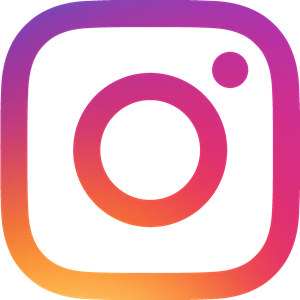فناوری موبایل توانسته در طی سالهای گذشته انقلابی در نحوه ذخیره سازی ضروری ترین اطلاعات شخصی افراد ایجاد کند. همانطور که میدانید امروزه دیگر بسیاری از مردم بیشتر عکسهای خود را در دستگاه تلفن همراه خود و یا کامپیوتر نگهداری میکنند. گالریهای موبایل و یا برنامه هایی همچون اینستاگرام و فضاهای ابری تبدیل به اصلی ترین مکان به منظور ذخیره اطلاعات شخصی افراد شده است. لطف این امکانات دیگر شما در هر زمان و در هر مکانی که باشید میتوانید به راحتی فشردن چند دکمه به اسناد مربوطه مورد نیازتان به سریع ترین نحو ممکن دسترسی داشته باشید. این فناوری توانسته شیوه چاپ رایج میان مردم را نیز تغییر دهد.
دسترسی داشتن به تمامی دنیا در نوک انگشتان شما با مزایایی همراه است اما گاهی اوقات با وجود تمامی این محاسن بازهم شما نیاز پیدا میکنید که یک نسخه فیزیکی از چیزی را به همراه داشته باشید خواه یک عکس باشد یا یک رزومه یا سندی که سوابق تحصیلی و یا هر اطلاعات دیگری را نشان دهد. مطابق با زمان دیگر چاپگرها و پرینترهایی از پیش نصب شده بر روی موبایل و یا به صورت نرمافزار جداگانه وجود دارند که شما در صورت نیاز میتوانید از آن ها بر روی تبلتها و تلفنهای هوشمند خود استفاده کنید. بسیاری از تلفنهای جدید اندروید و آیفون دیگر به صورت فابریک و بدون نیاز به نصب هرگونه نرم افزار اضافی قابلیت انجام این کار را دارند و شما میتوانید مستقیما با استفاده از apple AirPrint یا فناوری گوگل پرینت اقدام به چاپ کردن اطلاعات مورد نظر خود کنید.
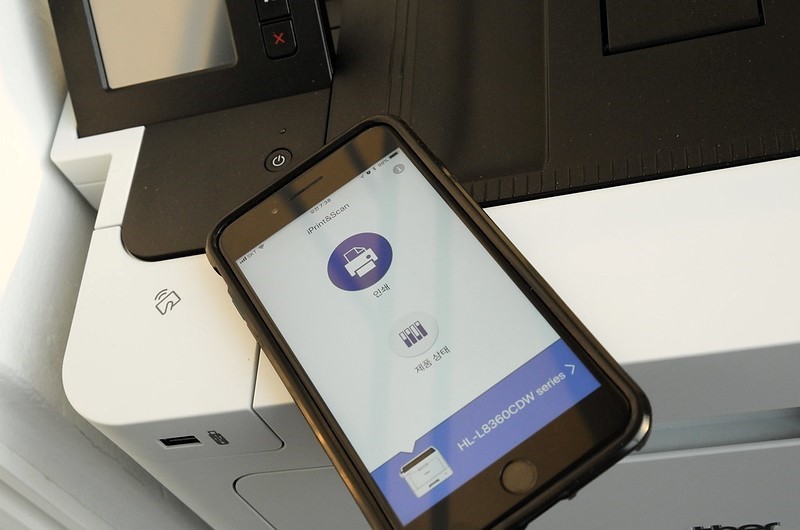
روش پرینت گرفتن با گوشی اندروید و آیفون
تلفنهای هوشمند و تبلتها که بیشتر والدین آن را وسیله ای برای بازی و سرگرمی میدانند میتوانند در زمان مورد نیاز بسیار مفید واقع شوند. چاپ به واسطه تلفن همراه حال چه اندروید و چه آیفون یکی از کاربردهای بسیار مفیدی است که میتوانید به واسطه تلفن همراه خود آن را انجام دهید. حال در ادامه این مقاله قرار است تا به شما دوستان آموزش دهیم که چگونه میتوانید بر اساس اندروید بودن و یا آیفون بودن سیستم عامل تلفن همراه خود اقدام به چاپ کردن مدارک ضروری خود کنید:
راهنمای گام به گام چاپ از طریق تلفن های اندرویدی
Google Cloud Print جزو آن دسته از نرم افزارهایی است که اصولاً از ابتدا بر روی دستگاه تلفن اندرویدی شما نصب شده است اما در صورتی که تلفن شما اندکی قدیمی است و این برنامه را در گوشی خود پیدا نمیکنید می توانید آن را به راحتی به صورت دستی بارگیری کنید.
اگر اقدام به بارگیری گوگل کلود پرینت به صورت دستی کردید باید پس از نصب چاپگر سازگار با دستگاه خود را شناسایی کرده و آن را اضافه کنید.
در صورتی که این برنامه بصورت پیش فرض در گوشی همراه شما وجود دارد باید به تنظیمات گوشی خود بروید و به دنبال گزینه پرینت بگردید (اینکار را با سرچ کردن کلمهprint و یا چاپ در نوار جستجوگر تنظیمات انجام دهید) و سپس بر روی گزینه افزودن چاپگر ضربه بزنید.
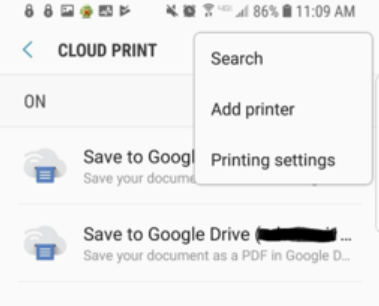
پس از افزودن چاپگر برنامه ای را که از آن قرار است چاپ کنید را باز نمایید و بر روی گزینه سه نقطه که به شما اطلاعات بیشتری را نشان میدهد و معمولاً در گوشه بالا سمت راست است ضربه بزنید تا بتوانید گزینه چاپ را پیدا کرده و انتخاب نمایید.
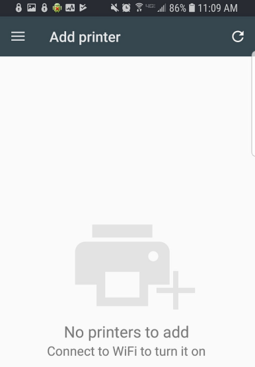
و در آخر به هیچ عنوان فراموش نکنید که اگر قصد دارید تا گوشی اندرویدیتان پرینتر مورد نظر را شناسایی کند باید حتماً آن دو را به یک شبکه وای فای متصل نمایید.
بهترین برنامه های پرینتر برای Android
در حالی که برخی از برنامه های شخص ثالث اندرویدی وجود دارند که میتوانند نیازهای چاپی شما را برطرف کنند اینطور به نظر میرسد که بهتر است همواره به این منظور از Google Cloud Print استفاده کنید. این برنامه رسمی که توسط Android برای کاربرانش توصیه شده است امکان چاپ مستقیم از هر برنامه ای اعم از مرورگر وب، سرویس گیرنده ایمیل یا سیستم مدیریت اسناد را به راحتی به شما ارائه میدهد. شما با استفاده از Google Cloud Print به جای نیاز به باز کردن یک برنامه به صورت جداگانه میتوانید به صورت کاملا مستقیم از طریق تلفن یا رایانه خود اقدام به چاپ فایل مورد نظر کنید.
به خاطر داشته باشید که چاپگر خاص شما ممکن است با استفاده از افزونه یا برنامه کاربردی مخصوص به خود بهتر عمل کند. به عنوان مثال اگر چاپگر شما HP است شما میتوانید برنامه چاپگر HP را به راحتی از فروشگاه Google Play بارگیری کنید.
ممکن است هزاران برنامه چاپگر دیگر برای Android وجود داشته باشد اما مطمئن شوید که یا از برنامه Google Cloud Print یا از برنامه یا افزونه مورد نظر و مطابق با مارک چاپگر خود استفاده میکنید.

راهنمای گام به گام چاپ از طریق تلفن های iOS
میتوان گفت ویژگی فوق العادهای که AirPrint iphone نسبت به ورژن اندرویدی آن دارد این است که این برنامه از ابتدا بر روی آیفون و آیپد وجود دارد و نیازی به بارگیری برنامه اضافی در دستگاه نیست.
فراموش نکنید که شما میتوانید از AirPrint تنها در راستای چاپ با چاپگرهایی سازگار با فناوری اپل استفاده کنید. قبل از استفاده مطمئن شوید که تلفن همراه و چاپگر شما از یک شبکه وای فای استفاده میکنند. در ادامه باید برنامه مورد نظر را به منظور چاپ را باز کنید و گزینه چاپ یا print را در آن پیدا کنید.
سپس بر روی print یا آیکون چاپگر ضربه بزنید و گزینه Select a AirPrint Enabled Printer را انتخاب نمایید. پس از انجام این مراحل شما باید بتوانید به راحتی چاپگر مورد نظر خود را شناسایی و انتخاب نمایید.
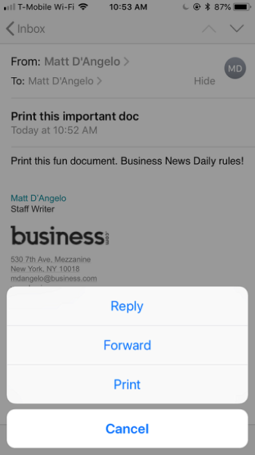
نتیجه گیری
درست است که در دنیای کاملاً دیجیتالی و مدرن زندگی میکنیم اما گاهی اوقات لازم است تا بر حسب ضرورت و یا دلخواه برخی از اطلاعات خود را بر روی کاغذ چاپ کنیم. به منظور پرینت گرفتن و یا چاپ یک فایل و سند مورد نظر برنامه ها و روش های بسیار زیاد و متعددی وجود دارد که ما سعی کردیم کاربردیترین آنها را در این مقاله به شما دوستان عزیز معرفی کنیم. امیدواریم مطالب ارائه شده بتوانند به تمامی سوالات شما در این زمینه پاسخ دهند و مورد پسندتان واقع گردد.